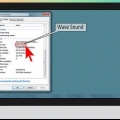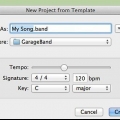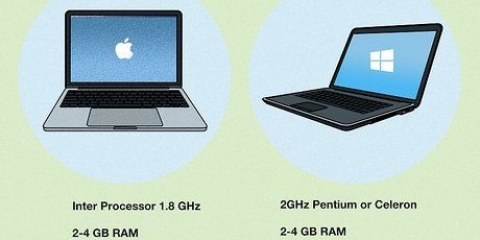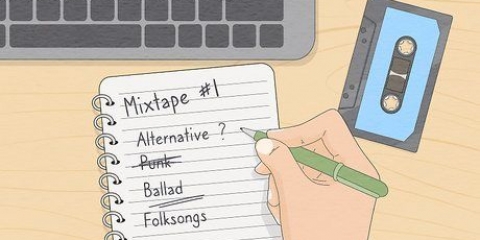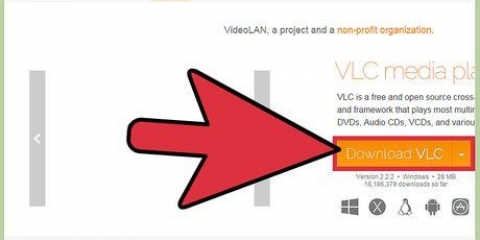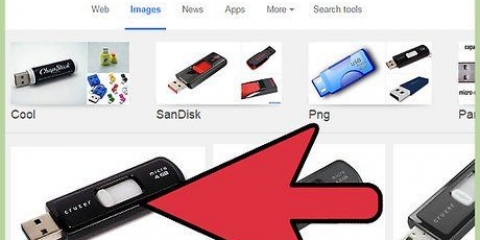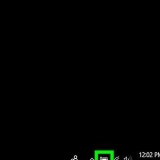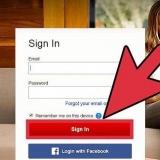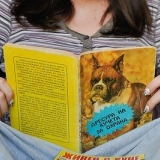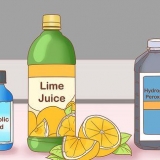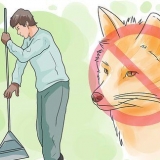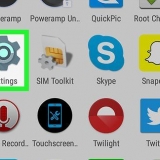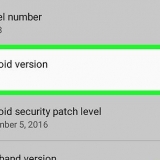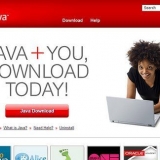De nombreuses platines cassettes ont des sorties ligne asymétriques. Vous les reconnaissez aux anneaux en plastique rouge dans lesquels vous devez mettre les bouchons assortis rouge et blanc, rouge pour la droite et blanc pour la gauche. Si vous utilisez cette sortie, vous avez deux prises RCA d`un côté et une 3. de l`autre côté.Prise mini-jack 5 mm nécessaire. Vous pouvez également utiliser un autre câble avec des adaptateurs, si vous n`avez que deux prises RCA et un mini-jack.
Certaines platines cassettes haut de gamme ont des sorties ligne symétriques avec deux sorties XLR femelles à 3 broches ou une sortie 1/4 symétrique" sortie prise casque. Ensuite, vous avez besoin d`un câble symétrique avec un XLR mâle ou un 1/4 à une extrémité" jack et de l`autre une prise qui correspond à l`entrée de votre ordinateur. Si vous l`utilisez, vous pouvez probablement utiliser l`entrée symétrique de votre carte son. Si une entrée symétrique n`est pas disponible, vous pouvez utiliser un adaptateur (de symétrique à asymétrique) ou vous rendre dans un magasin spécialisé audio pour obtenir des conseils.

Assurez-vous que les fiches sont correctement insérées.

Assurez-vous que les fiches sont correctement insérées.

Remarque : ne connectez jamais les sorties enceintes à une entrée de votre carte son. Cela endommagera irrémédiablement la carte son, et peut-être aussi votre amplificateur. 

Cliquez sur l`onglet Enregistrement. Cliquez sur Entrée de ligne, puis sur Définir par défaut. 
Cliquez sur Propriétés, cliquez sur l`onglet Niveaux, augmentez le volume d`enregistrement en faisant glisser le curseur de volume vers la droite, puis cliquez sur OK. Dans la boîte de dialogue Son, cliquez sur OK. 

Réglez le volume d`entrée à environ 75 %. Réglez la sortie casque de votre platine cassette sur 0.
Recherchez une partie forte sur la bande que vous êtes sur le point de copier, appuyez sur "jouer" sur votre magnétophone. Regardez les compteurs pendant que vous augmentez lentement le volume sur la platine à cassette. Si les compteurs à l`écran atteignent un maximum de 80% (environ 12 bars) vous êtes bon. Si le volume de la platine cassette est déjà au maximum et qu`il est encore trop faible, vous pouvez augmenter lentement le niveau d`entrée audio sur l`ordinateur. S`il est trop élevé, vous pouvez baisser le volume de la platine cassette. Cela donnera le signal le plus propre.
Le risque d`endommager votre carte son n`est pas si grand, à moins que la sortie casque n`ait un niveau de sortie très élevé. En le vissant lentement à partir de zéro, vous pouvez être sûr que vous n`endommagerez pas la carte son. 



Appuyez sur le bouton d`enregistrement rond rouge et appuyez sur "jouer" sur votre magnétophone. Lorsque vous avez terminé l`enregistrement, appuyez sur le bouton d`arrêt carré doré, puis arrêtez votre magnétophone.
Dans Audacity, vous pouvez éditer l`audio pour obtenir de meilleurs résultats. Vous pouvez supprimer les silences, normaliser pour obtenir le volume maximum possible, diviser en deux pistes et plus. Pour plus d`informations cliquez ici.


Le processus d`enregistrement avec Quicktime Player X et Quicktime Pro est le même. 


Cliquez sur le menu à droite des boutons pour spécifier un autre emplacement pour enregistrer le fichier. 
Choisissez un autre emplacement par défaut sous l`onglet Enregistrement dans Préférences (QuickTime Pro).



Cliquez dans la zone Nom de fichier, tapez un nom pour le fichier contenant le son enregistré, puis cliquez sur Enregistrer pour enregistrer le son enregistré en tant que fichier son. 
Sound Forge, PolderbitS et Cubase sont de bons choix pour PC, GarageBand et Logic Pro pour Mac, ou Pro Tools pour PC ou Mac. 


Conservez le fichier d`origine en tant que sauvegarde lorsque vous le modifiez et modifiez le nom du fichier que vous modifiez pour éviter les erreurs. Si vous êtes sûr que vous aimez le fichier modifié, vous pouvez supprimer l`original pour libérer de l`espace sur votre disque dur.




Tulipe à mini-jack Une "Oui" câble adaptateur stéréo avec deux RCA (généralement rouge et blanc) à une extrémité et un mini-jack (3.5 mm). Un câble stéréo normal avec deux tulipes aux deux extrémités plus un adaptateur pour mini-jack. Insérez les tulipes d`un côté dans la sortie ligne de votre platine cassette, de l`autre côté dans l`adaptateur. Vous branchez ensuite la partie mini-jack de l`adaptateur sur l`entrée ligne de votre ordinateur. Si vous avez le choix, optez pour une configuration à un seul câble, sans adaptateurs. Moins il y a de dégradés, mieux c`est. Tulipe vers USB Dans cette configuration, vous utilisez un câble RCA normal avec RCA aux deux extrémités et une interface audio RCA vers USB (convertisseur). Ceux-ci peuvent être assez chers, mais la conversion analogique-numérique est souvent meilleure que la conversion fournie par votre carte son. Vous insérez les tulipes dans le convertisseur, qui dispose alors d`un câble USB pour se connecter à votre ordinateur. Sortie symétrique vers entrée symétrique. Dans cette configuration plus professionnelle, vous aurez besoin soit de XLR symétriques, soit de prises symétriques (1/4 de pouce) des deux côtés. Un Mac ou un PC avec une carte son dotée d`une entrée ligne. Presque tous les ordinateurs ont cela, à l`exception de certains ordinateurs portables. Dans ce cas, vous pouvez utiliser une interface USB. Si votre PC ou Mac n`a pas d`entrée ligne, vous pouvez utiliser l`entrée microphone. C`est probablement une entrée mono, pas une stéréo. Audacity ne recommande pas d`utiliser l`entrée microphone lors du transfert de cassettes. Dans tous les cas, veillez à ce que le volume de sortie ne soit pas trop élevé : commencez au volume le plus bas possible et montez petit à petit jusqu`à pouvoir enregistrer quelque chose à un volume faible, comme les premières mesures du Boléro de Ravel. Logiciel d`enregistrement sonore. Une platine cassette avec soit des sorties RCA soit une sortie casque mini-jack ou jack.
Transfert d'une cassette à l'ordinateur
Teneur
Les cassettes ont finalement rendu la musique portable à une époque où les disques vinyles étaient la norme. Musique en déplacement! Mais la cassette n`est plus populaire, il n`y a pas de `reprise de la cassette` comme c`est le cas avec le LP. La qualité des sangles diminue avec l`âge et elles sont souvent "mangé" via votre platine cassette. De plus, il devient de plus en plus difficile de se procurer des platines cassettes. Mais ce n`est pas une cause perdue : vous pouvez transférer l`audio d`une bande vers votre ordinateur, où vous pouvez l`enregistrer dans des formats tels que mp3 et wav ou le graver sur CD. Nous allons vous montrer comment faire.
Pas
Méthode 1 sur 6 : Préparation de l`enregistrement

1. Rassemblez les éléments nécessaires. Consultez la section « Besoins » ci-dessous pour une liste complète, mais en bref, cela se résume à ceci : vous aurez besoin d`un câble pour connecter la platine à cassette à la prise d`entrée audio de votre ordinateur. Ce dont vous avez besoin dépend spécifiquement du type de platine cassette. Par souci de simplicité, supposons maintenant que l`entrée audio de votre ordinateur est une entrée mini-jack (3.5 mm).
- Presque toutes les platines cassettes ont une sortie casque mini-jack. Cette sortie envoie un signal amplifié à votre casque en mono ou stéréo, selon le type de platine cassette. Pour connecter votre ordinateur à la platine cassette, vous avez besoin d`un câble avec un 3.Fiche mini-jack stéréo 5 mm (ou un câble avec des adaptateurs appropriés).




2. Se connecter à une sortie casque. Branchez une extrémité du câble dans la prise casque et l`autre extrémité dans la prise de ligne de votre ordinateur (ne pas l`entrée micro).


3. Connectez-vous à la sortie ligne. Connectez les tulipes rouges et blanches du câble aux entrées tulipes correspondantes sur la platine cassette. Branchez la mini-jack sur l`entrée ligne de votre ordinateur.


4. Connectez-vous avec des sorties de ligne symétriques. Branchez les XLR ou les prises dans les sorties gauche et droite et l`autre extrémité du câble symétrique dans l`entrée audio de votre ordinateur. Lorsqu`il s`agit d`une entrée mini-jack asymétrique, vous avez besoin d`un adaptateur pour convertir le signal symétrique en un signal asymétrique, de manière à ce qu`il s`insère dans l`entrée de votre carte son.

5. Vérifiez le niveau sonore entrant. Pour obtenir les meilleurs enregistrements, vous devez avoir la bonne quantité de signal. Trop fort provoquera un son déformé. Trop mou produit du bruit.

6. Ajuster le niveau d`entrée sur un PC. Cliquez sur Démarrer, puis Panneau de configuration. taper "sonner", puis cliquez sur le son dans les résultats.



sept. Ajuster le niveau d`entrée sur un Mac. Ouvrir le son dans les préférences système. Cliquez sur le bouton Entrée en haut de la fenêtre et assurez-vous que l`entrée de ligne est sélectionnée.




8. Décider quel logiciel utiliser. Cela dépend de vos besoins, du nombre de cassettes que vous souhaitez copier, de la qualité du résultat souhaité et de la manière dont vous souhaitez écouter les enregistrements à l`avenir. Ci-dessous vous trouverez quelques options.
Méthode 2 sur 6 : Audace

1. Utiliser Audacity. Audacity est une application open source gratuite avec de nombreuses fonctionnalités. Non seulement c`est gratuit, mais il a aussi plus de fonctionnalités que de nombreuses options commerciales!
- Ajuster le niveau sonore dans Audacity. Assurez-vous qu`il est défini sur Entrée de ligne en cliquant sur le menu à côté de l`icône du microphone.



Méthode 3 sur 6 : QuickTime

1. Utiliser Quicktime. Il est facilement disponible, a beaucoup de support et c`est un excellent choix pour des conversions simples et de haute qualité. Pas trop d`extras et des options d`édition relativement simples le rendent très facile à utiliser. En d`autres termes, un bon choix si vous souhaitez copier des conférences, des livres audio ou d`autres longues portions d`audio ininterrompu.

2. Télécharger le logiciel. Avec Quicktime X, qui est inclus avec OSX 10.6, 10.7 et 10.8, vous pouvez enregistrer des sources externes. Pour les anciennes versions de Mac OS ou pour Windows, vous pouvez acheter Quicktime Pro 7. Cliquez sur ici pour accéder à la page de téléchargement Quicktime. au.

3. Assurez-vous que tout est correctement connecté. Assurez-vous que votre platine cassette est correctement connectée et que tous les niveaux sonores sont correctement réglés.

4. Lancer Quicktime Player. Dans le menu Fichier, sélectionnez Nouvel enregistrement audio. Maintenant, vous voyez une simple fenêtre.

5. Appuyez sur le bouton rouge au centre pour commencer l`enregistrement. Ensuite, vous appuyez "jouer" sur votre magnétophone. Lorsque vous avez terminé l`enregistrement, appuyez à nouveau sur le bouton central, puis arrêtez votre magnétophone. Le fichier sera enregistré sur votre bureau.


Méthode 4 sur 6: Magnétophone

1. Profitez de l`enregistreur de son. Chaque PC Windows a le programme Sound Recorder, un programme simple mais utile. Pas trop d`extras et des options d`édition relativement simples le rendent très facile à utiliser. Comme Quicktime, un bon choix si vous souhaitez copier des conférences, des livres audio ou d`autres longues portions d`audio continu.

2. Démarrer le magnétophone. Cliquez sur Démarrer et tapez "Magnétophone" dans le champ de recherche. Dans la liste des résultats, cliquez sur Magnétophone .

3. Cliquez sur Démarrer l`enregistrement. Ensuite, vous appuyez "jouer" sur votre magnétophone. Enregistrez l`audio et lorsque vous avez terminé, appuyez sur Arrêter l`enregistrement. Puis arrêtez la platine cassette.
Méthode 5 sur 6:Logiciel professionnel

1. Utiliser un logiciel professionnel. Si vous avez besoin de plus d`options, des programmes sont disponibles à partir de 50 euros jusqu`à 500 euros. Les détails de fonctionnement peuvent varier, mais il s`agit essentiellement du même processus que le logiciel le plus basique :
- Assurez-vous que l`entrée de ligne est sélectionnée.
- Appuyez sur Enregistrer dans le logiciel, enregistrez l`audio et appuyez sur le bouton Arrêter pour arrêter.
2. Modifier le son. L`avantage d`un logiciel professionnel est que vous avez beaucoup plus d`options : vous pouvez diviser l`audio en différents morceaux et vous pouvez appliquer le mastering avec différents plug-ins.
Méthode 6 sur 6 : Terminez vos enregistrements (mastering)

1. Enregistrez un peu d`abord. Avant de transférer l`intégralité de votre collection de bandes sur votre disque dur, vous devez d`abord vous assurer que la qualité d`enregistrement est bonne. Enregistrez ce que vous avez fait puis écoutez. Si vous affinez toute la chaîne d`enregistrement, vous devriez être en mesure d`obtenir une bonne copie numérique « propre » de vos anciennes cassettes analogiques.
- Si l`enregistrement est trop faible ou s`il y a trop de bruit, le volume de sortie était trop faible, l`enregistrement ne recevait pas assez de signal pour surmonter le bruit. Si l`enregistrement sonne comme s`il était diffusé via un haut-parleur cassé, un hachoir à viande ou un ampli Marshall réglé sur 11, alors le volume de la source était trop élevé, le son sera déformé. Baissez le volume de sortie de la platine cassette et réessayez.


2. Modifier votre enregistrement. Vous n`aurez peut-être pas besoin de modifier votre enregistrement, mais si vous souhaitez supprimer les silences, supprimer certaines pistes ou modifier le volume, la plupart des programmes d`enregistrement ne le feront pas. Ce processus est assez complexe si vous n`êtes pas expérimenté dans l`édition audio et dépasse le cadre de cet article.


3. Normalisation. Si vous avez obtenu un bon enregistrement, vous pouvez l`améliorer encore plus en utilisant astucieusement certaines techniques. L`un des plus importants est la normalisation. Fondamentalement, le volume est augmenté de sorte que le pic audio le plus fort de l`enregistrement soit à 100%, il est rendu aussi fort que possible sans changer le son et le rapport de volume mutuel de l`audio (le pic le plus élevé est après normalisation à 0dB).

4. compression. Vous n`utilisez pas ce médicament à chaque enregistrement. Une mauvaise utilisation peut détruire la vie de la musique. Cela fonctionne comme ceci : le volume des pics les plus forts reste au même niveau tandis que les parties les plus douces sont rendues plus fortes. Vous perdez donc la différence entre les passages forts et doux, c`est-à-dire le dynamique d`un enregistrement. Vous obtenez un enregistrement apparemment plus fort en retour. Ce n`est souvent pas pratique pour un usage domestique, mais cela peut être agréable dans la voiture.

5. égaliseur. Il peut être utile de modifier l`égaliseur (« égalisation »), mais cela dépend du type d`enceintes que vous utilisez, de leur configuration et de la qualité de l`ensemble de votre système. Mais fais attention, "bon" L`égalisation est subjective. Si vous ajustez l`égaliseur pour qu`il sonne bien sur votre propre système, il peut simplement sonner mince ou terne ailleurs, tout simplement horrible.

6. Faites toujours une copie en premier. Avant édition (normalisation, égalisation, compression etc.), vous devez toujours d`abord enregistrer le résultat « sec » de votre travail de copie, afin que vous puissiez toujours revenir en arrière.
Des astuces
- Un format courant d`audio copié est le format wav (".wav"). Vous pouvez le lire avec la plupart des logiciels audio. Cependant, les fichiers sont environ 10 fois plus volumineux que les mêmes fichiers au format mp3, donc convertissez-les en mp3 si la taille du fichier est plus importante que la qualité sonore. Vous pourrez peut-être enregistrer au format mp3 tout de suite avec le logiciel d`enregistrement, si ce n`est pas une option, vous pouvez le convertir plus tard avec un autre logiciel. Ce logiciel est disponible gratuitement, par exemple Audio Grabber est une bonne option, et gratuit (lien ci-dessous).
- Pour améliorer le son source de la platine cassette, vous pouvez régler l`écart de tête, ou l`azimut,. Écoutez la source en mono et ajustez la vis sur la tête de lecture de la platine cassette jusqu`à ce que vous entendiez la plupart des aigus. Déplacez-le un peu d`avant en arrière pour sentir comment le son change et déterminer ce qui donne le meilleur son.
- Vous devrez peut-être d`abord modifier les paramètres de la carte son afin qu`elle autorise l`enregistrement à partir de l`entrée ligne (l`entrée minijack bleue sur un PC). Sous Windows, vous pouvez le faire en cliquant sur l`icône de volume dans la barre d`outils (près de l`horloge) puis dans la fenêtre qui s`ouvre cliquez sur Options, puis Propriétés, puis Enregistrement puis OK. Assurez-vous que la ligne d`entrée est sélectionnée.
- Peut-être que vous n`avez pas besoin d`acheter un logiciel d`enregistrement. Certaines cartes son sont livrées en standard avec un logiciel d`enregistrement et d`édition audio avancé. Sinon, vous pouvez probablement trouver sur Internet un logiciel gratuit approprié pour l`enregistrement, l`édition audio et la conversion de format audio. Lisez toujours le manuel avant de commencer à l`utiliser.
- Si vous voulez faire l`inverse, c`est-à-dire un transfert numérique sur une cassette, utilisez le même câble, mais branchez une extrémité dans le microphone ou l`entrée ligne de la platine cassette et l`autre extrémité dans la sortie ligne de l`ordinateur. presse "rec" sur la platine cassette et lire l`audio sur l`ordinateur. Commencez avec un faible volume et ajustez pour une bonne qualité sonore. Puis rembobiner la cassette et recommencer avec le bon volume.
Mises en garde
- Ne pas enfreindre le droit d`auteur en copiant. Les cassettes sont peut-être vieilles, mais la plupart des musiques sont toujours protégées par le droit d`auteur.
- Ne jetez pas la cassette après la copie. Gardez toujours l`original. Vous en aurez à nouveau besoin si votre disque dur tombe en panne, si quelque chose s`est mal passé lors du transfert ou si vous enregistrez beaucoup mieux avec votre nouvel ordinateur.
- Le transfert de cassettes avec un ghetto blaster ou un baladeur est susceptible d`entraîner un enregistrement de mauvaise qualité.
- Faites attention à la qualité du câble que vous utilisez. Les câbles bon marché ne sont souvent pas bien blindés. Avec un mauvais câble, vous pouvez enregistrer, par exemple, le bourdonnement de votre ordinateur en plus de l`audio.
- Commencez toujours à enregistrer à faible volume pour vous assurer de ne pas endommager la carte son. Certains logiciels vous obligent à jouer très fort sur le magnétophone, mais soyez prudent ou demandez l`avis d`un expert si vous êtes inexpérimenté. En même temps, pas de panique : les amplificateurs de casque sur la plupart des platines à cassettes sont faibles en puissance, ils sont conçus pour piloter de petits haut-parleurs juste à côté de vos oreilles.
- Les fichiers audio non compressés (tels que wav) sont très volumineux. Une bande peut devenir un fichier de centaines de Mo, alors assurez-vous d`avoir suffisamment d`espace libre sur votre disque.
- Les résultats dépendront de plusieurs facteurs : la qualité et l`état des cassettes, la platine cassette, votre ordinateur et les convertisseurs AD (aka carte son, AD signifie `Analog to Digital`), le câble utilisé et le niveau de connaissance et expérience en montage son.
- Soyez prêt à ne pas obtenir les résultats souhaités à moins que vous n`utilisiez du matériel et des logiciels spécialisés et coûteux. Dans le pire des cas, vous endommagerez votre ordinateur.
Nécessités
- Vos besoins dépendront des éléments que vous utilisez. Voici quelques câbles et prises courants :
- mini-jack vers mini-jack
- Un câble stéréo avec un mini-jack stéréo (3.5 mm), disponible dans la plupart des magasins d`électronique.
Articles sur le sujet "Transfert d'une cassette à l'ordinateur"
Оцените, пожалуйста статью
Similaire
Populaire